Konfigurasi OSPF Single Area pada Cisco Packet Tracer
Ulasan
Ada beberapa pilihan routing protocol yang bisa diimplementasikan pada jaringan routing dinamis, salah satunya yaitu routing protocol Open Shortest Path First (OSPF).
OSPF adalah routing protokol yang mengaplikasikan algoritma Dijkstra yaitu algoritma yang digunakan untuk menentukan jarak terpendek.
Pada praktikum kali ini akan ditampilkan langkah konfigurasi Open Shortest Path First single area menggunakan hanya backbone area atau area 0.
Alat dan Bahan
- Komputer
- Cisco Packet Tracer
- Cisco Skills for All / Akun Cisco NetAcad
Perintah CLI
| Perintah | Deskripsi |
|---|---|
Router(config)#router ospf process-id | memasukkan router ke dalam proses OSPF dengan menentukan ID proses OSPF yang akan digunakan |
Router(config-router)#router-id router-id | menentukan ID unik yang akan digunakan oleh router tersebut dalam proses OSPF |
Router(config-router)#network dest-network wildcard-mask area area-id | meng-advertise alamat jaringan dalam proses OSPF |
| Router#show ip route | menampilkan informasi routing table |
| Router#show ip ospf | menampilkan informasi process id, lsa authentication |
Router#show ip ospf interface interface | menampilkan informasi cost, hello, dead interval, state, process id |
| Router#show ip ospf neighbor | menampilkan router tetangga pada proses ospf |
Langkah Kerja
Pada praktikum kali ini akan terbagi menjadi beberapa langkah yaitu Persiapan, Konfigurasi, Pengujian, Konfigurasi Ulang, dan Pengujian Ulang.
Persiapan
Topologi jaringan
Susun topologi jaringan routing sebagai berikut
Spesifikasi
Spesifikasi jaringan OSPF
Routing Protocol OSPF Area 0 R1 Router ID: 1.1.1.1 R2 Router ID: 2.2.2.2 R3 Router ID: 3.3.3.3 Email Server Domain username@kebumail.idSpesifikasi data email client
Name Username Password Administrator adm pwdadm Hari Nugroho user1 pwd1 Iwan Safrudin user2 pwd2 Meli Poncowati user3 pwd3 Wisnu Wardoyo user4 pwd4
Tabel pengalamatan
| Device | Interface | IP Address | Prefix | Gateway |
|---|---|---|---|---|
| R1 | se0/0/0 | 10.10.1.1 | /30 | - |
| R1 | se0/0/1 | 10.10.2.1 | /30 | - |
| R1 | fa0/0 | 192.168.1.254 | /24 | - |
| R2 | se0/0/0 | 10.10.1.2 | /30 | - |
| R2 | se0/0/1 | 10.10.3.1 | /30 | - |
| R2 | fa0/0 | 172.16.100.1 | /29 | - |
| R3 | se0/0/0 | 10.10.2.2 | /30 | - |
| R3 | se0/0/1 | 10.10.3.2 | /30 | - |
| R3 | fa0/0 | 192.168.2.254 | /24 | - |
| PC-server | fa0 | 172.16.100.2 | /29 | - |
| PC-admin | fa0 | 172.16.100.3 | /29 | - |
| PC-client1 | fa0 | dhclient | /24 | 192.168.1.254 |
| PC-client2 | fa0 | dhclient | /24 | 192.168.1.254 |
| PC-client3 | fa0 | dhclient | /24 | 192.168.2.254 |
| PC-client4 | fa0 | dhclient | /24 | 192.168.2.254 |
Konfigurasi
R1
Konfigurasi alamat ip
1 2 3 4 5 6 7 8 9 10 11 12 13 14
Router(config)#interface serial 0/0/0 Router(config-if)#ip address 10.10.1.1 255.255.255.252 Router(config-if)#clock rate 125000 Router(config-if)#no shutdown Router(config-if)#exit Router(config)#interface serial 0/0/1 Router(config-if)#ip address 10.10.2.1 255.255.255.252 Router(config-if)#no shutdown Router(config-if)#exit Router(config)#interface fastEthernet 0/0 Router(config-if)#ip address 192.168.1.254 255.255.255.0 Router(config-if)#no shutdown Router(config-if)#exit Router(config)#
Catatan: Konfigurasikan clock rate pada setiap interface DCE (icon jam).
Konfigurasi dhcp server
Konfigurasi routing ospf
1 2 3 4 5 6 7 8
Router(config)#router ospf 1 Router(config-router)#router Router(config-router)#router-id 1.1.1.1 Router(config-router)#network 10.10.1.0 0.0.0.3 area 0 Router(config-router)#network 10.10.2.0 0.0.0.3 area 0 Router(config-router)#network 192.168.1.0 0.0.0.255 area 0 Router(config-router)#exit Router(config)#
Catatan: Lihat kembali cara menghitung wildcard mask.
R2
R3
PC-server
PC-admin
PC-client
Pengujian
Menampilkan routing table di router R1, R2, R3
Catatan: Kode
Omerupakan indikator jaringan dari router lain yang mengaktifkan protocol routing OSPF.Mengirim perintah ping dari PC client1 ke PC mail server dan client3
Mengirim perintah ping dari PC client4 ke PC admin dan client2
Mengirim email dari PC client1 ke PC admin
Membalas email dari PC admin ke dan client1
Lakukan langkah yang sama untuk menguji jaringan dari PC yang lain
Konfigurasi Ulang
PC-server
PC-admin
R1
R3
PC-client
Pengujian Ulang
- Lakukan langkah yang sama pada bagian Pengujian sebelumnya
Berlatih
Sebagai bahan latihan, lakukan konfigurasi OSPF dengan instruksi sebagai berikut
Rancang topologi jaringan routing OSPF sebagai berikut
dengan spesifikasi sebagai berikut
Routing Protocol OSPF Jaringan Acuan 172.16.0.0/23 Web Server Domain https://web.kalpa.com Email Server Domain mail.kalpa.com Email Client Domain user@kalpa.comSSID kalpa.wifi WPA2-PSK P@ssw0rd! Encryption AES serta jaringan subnetting vlsm sebagai berikut
ID Subnet Name Number of Hosts 1 WAN1 2 2 WAN2 2 3 WAN3 2 4 WAN4 2 5 LAN1 4 6 LAN2 4 7 LAN3 4 8 LAN4 250 9 LAN5 50 10 LAN6 100 Gunakan perhitungan vlsm berikut untuk memberi pengalamatan pada topologi jaringan yang dibangun
Name Hosts Needed Network Address Slash Subnet Mask Usable Range Broadcast Wildcard LAN4 250 172.16.0.0 /24 255.255.255.0 .0.1 - .0.254 172.16.0.255 0.0.0.255 LAN6 100 172.16.1.0 /25 255.255.255.128 .1.1 - .1.126 172.16.1.127 0.0.0.127 LAN5 50 172.16.1.128 /26 255.255.255.192 .1.129 - .1.190 172.16.1.191 0.0.0.63 LAN1 4 172.16.1.192 /29 255.255.255.248 .1.193 - .1.198 172.16.1.199 0.0.0.7 LAN2 4 172.16.1.200 /29 255.255.255.248 .1.201 - .1.206 172.16.1.207 0.0.0.7 LAN3 4 172.16.1.208 /29 255.255.255.248 .1.209 - .1.214 172.16.1.215 0.0.0.7 WAN1 2 172.16.1.216 /30 255.255.255.252 .1.217 - .1.218 172.16.1.219 0.0.0.3 WAN2 2 172.16.1.220 /30 255.255.255.252 .1.221 - .1.222 172.16.1.223 0.0.0.3 WAN3 2 172.16.1.224 /30 255.255.255.252 .1.225 - .1.226 172.16.1.227 0.0.0.3 WAN4 2 172.16.1.228 /30 255.255.255.252 .1.229 - .1.230 172.16.1.231 0.0.0.3 Setiap Router, PC maupun client lain dapat saling terhubung melalui jaringan OSPF.
Setiap Router, PC maupun client lain dapat mengenali domain dari web server.
Daftarkan 1 buah akun untuk setiap client dan admin, minimal ada 2
Name Username Password [nama1-lengkap] [nama1-panggilan][urut1]@kalpa.com !H1dd3n [nama2-lengkap] [nama2-panggilan][urut2]@kalpa.com !R@has14 Setiap PC maupun client lain dapat berkomunikasi dengan email sesuai akun yang ditentukan.
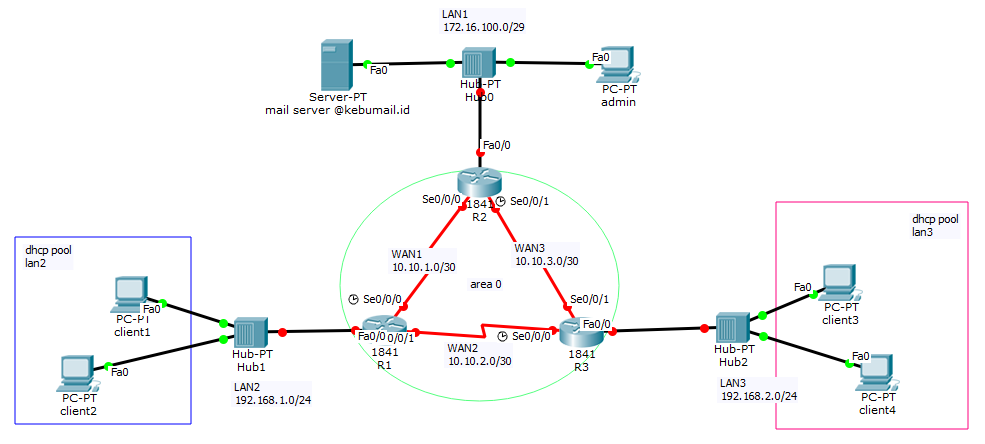

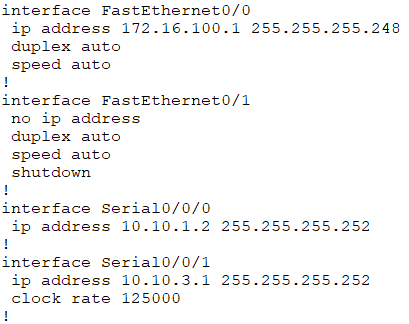
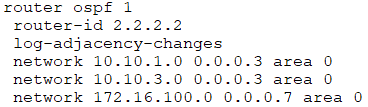
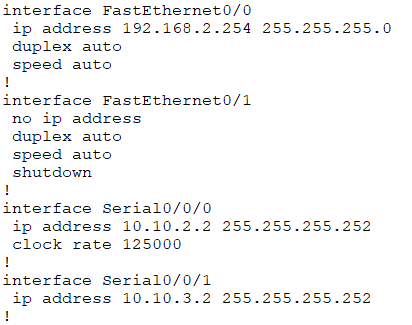
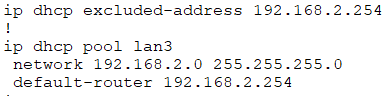
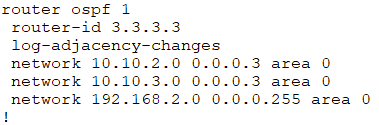
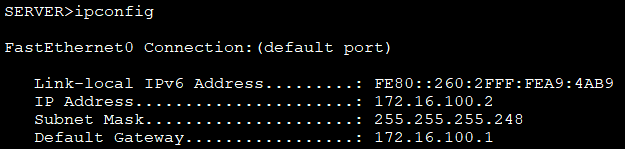
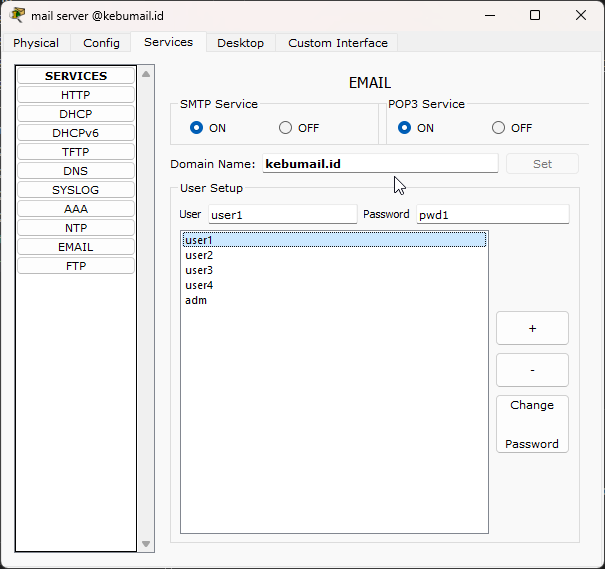
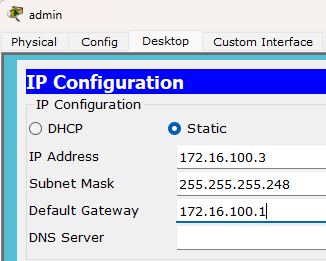
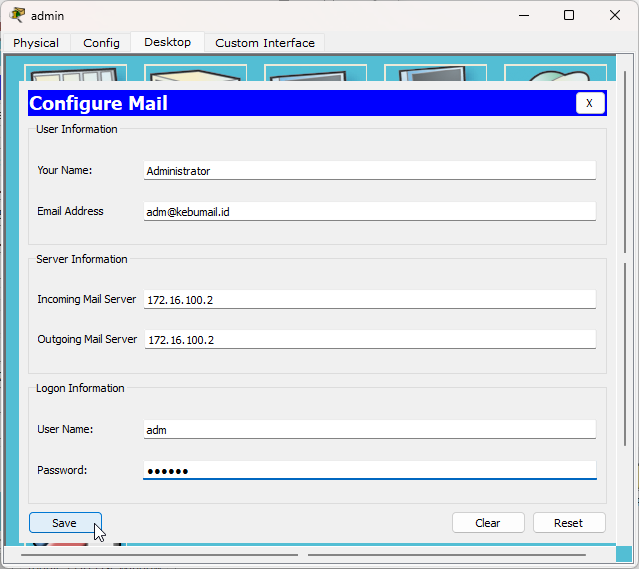
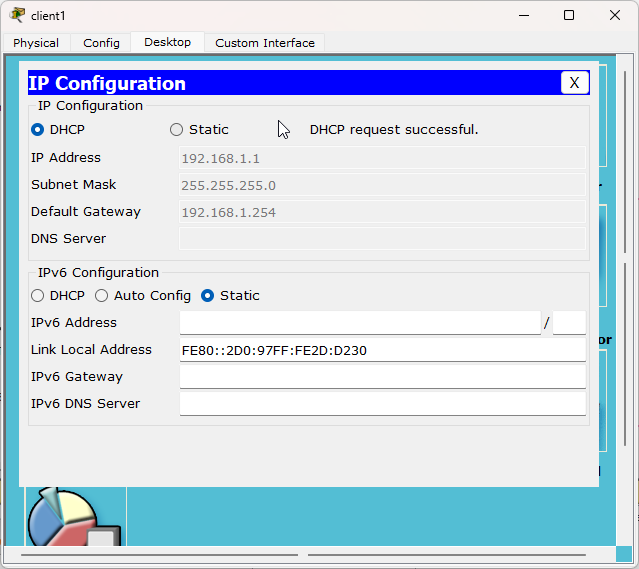
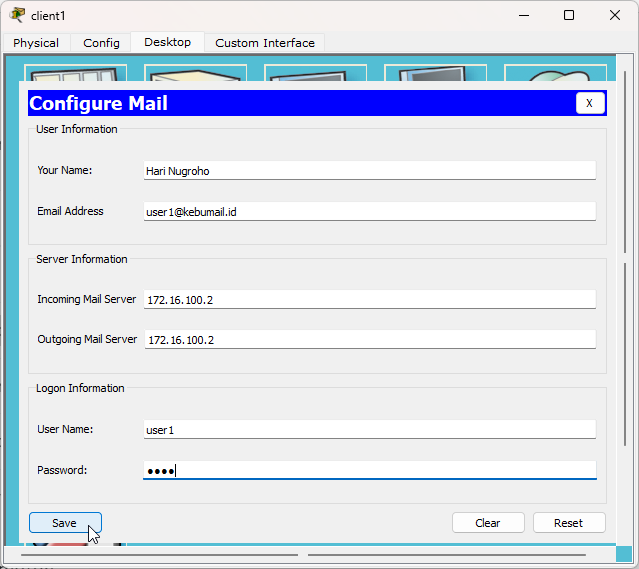
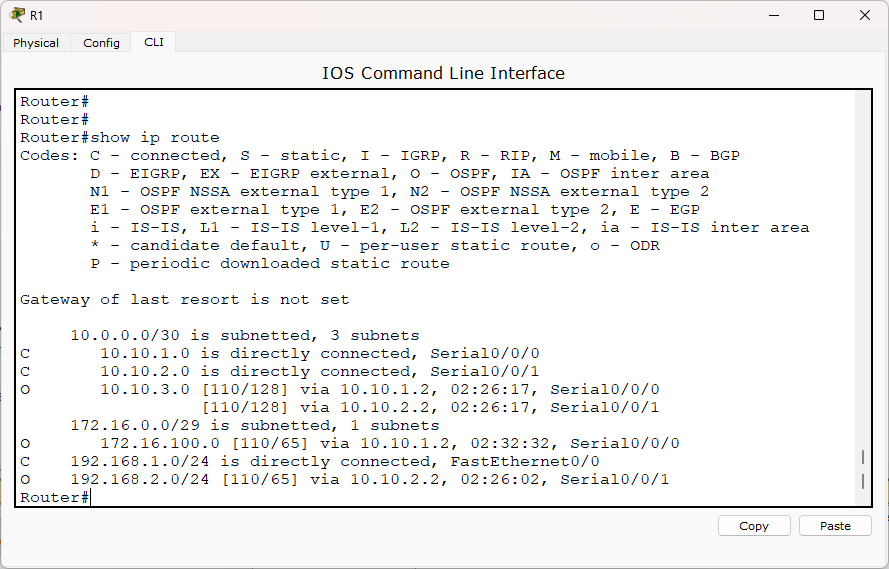
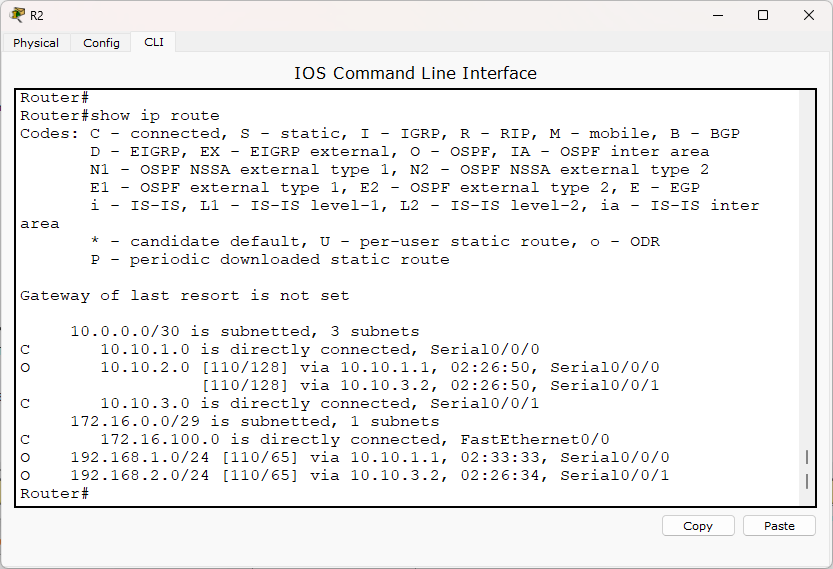

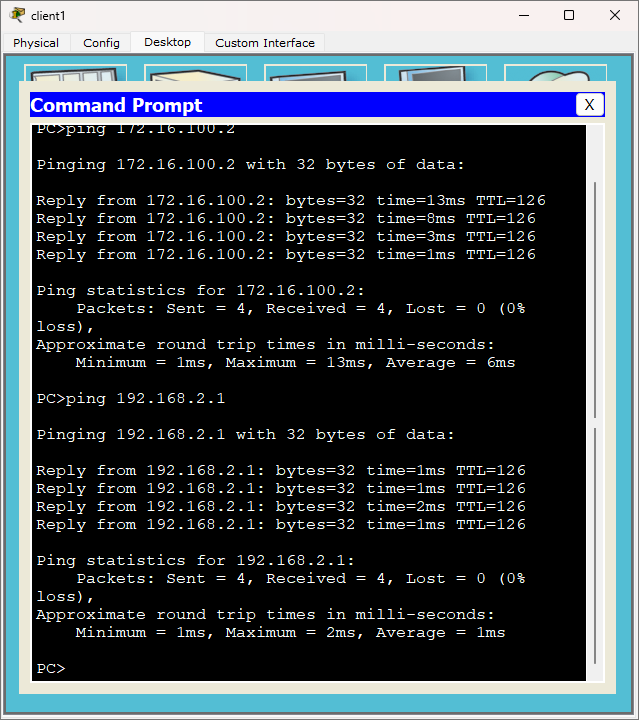
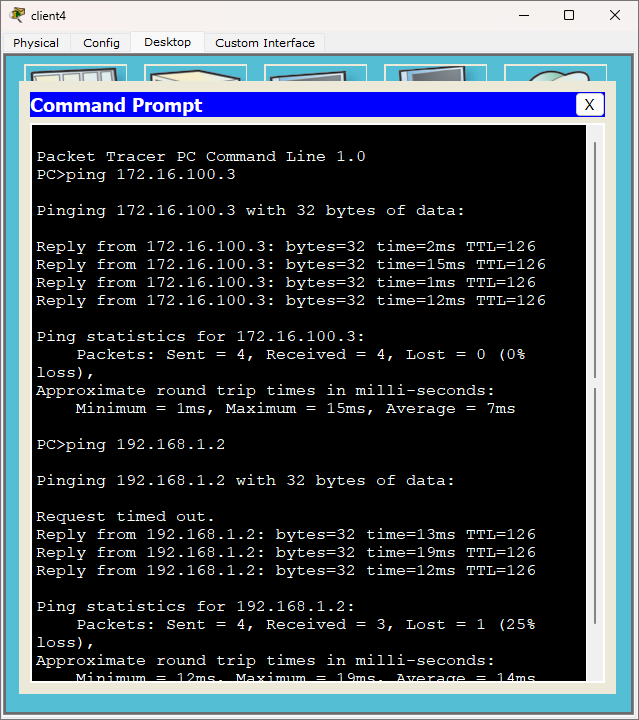
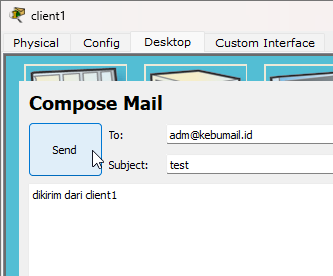
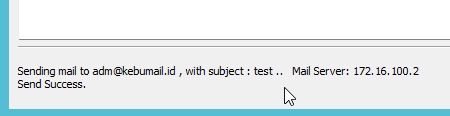
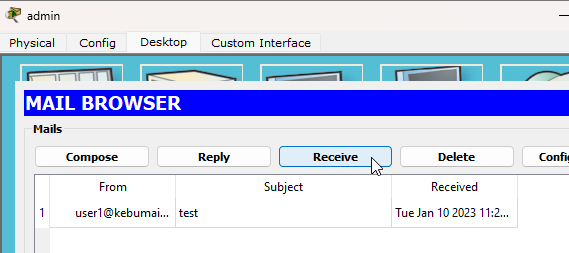
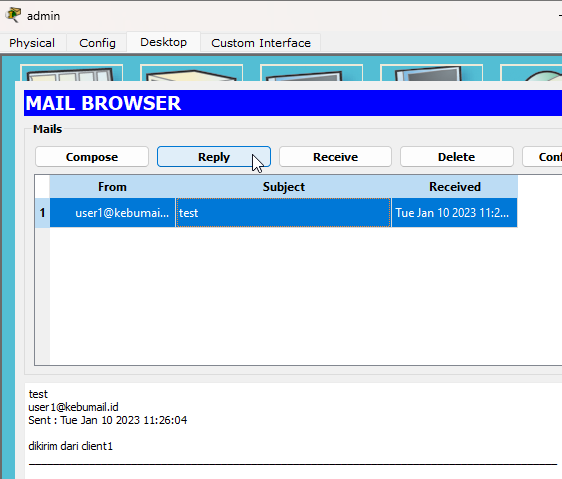
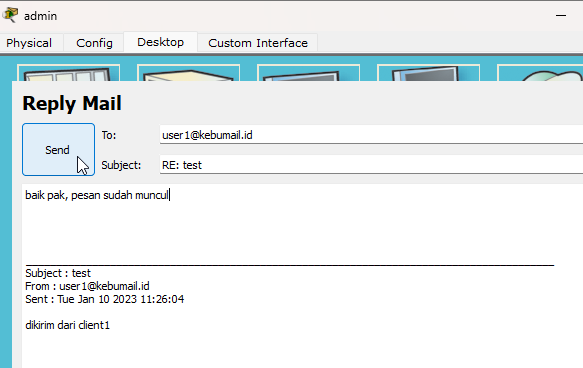
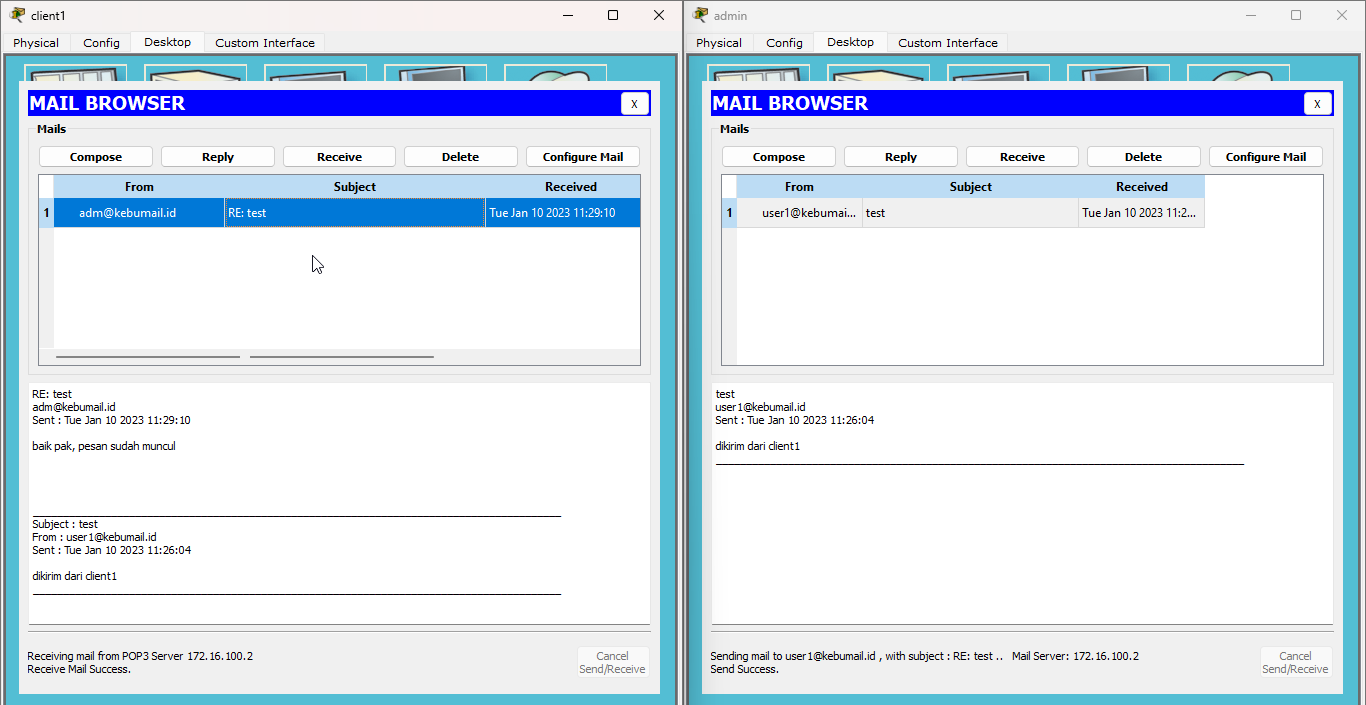
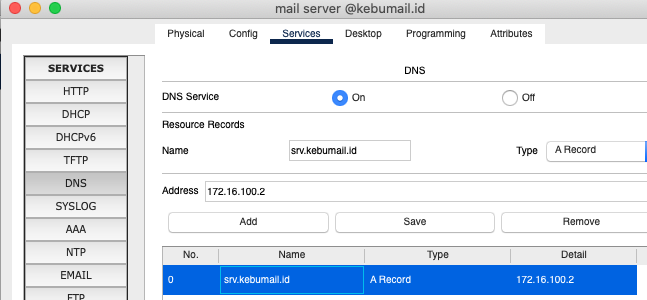
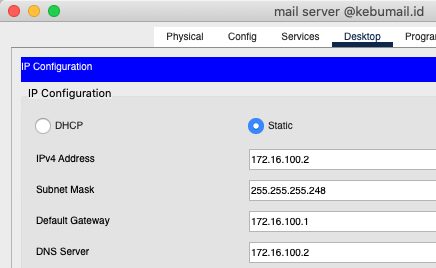
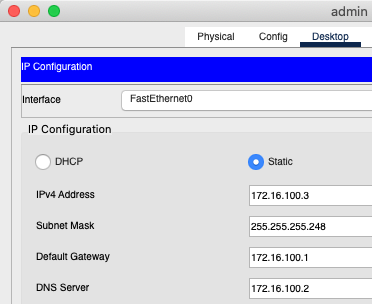
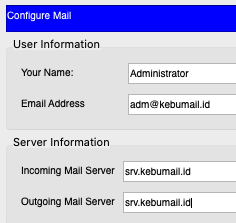
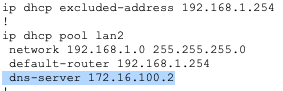
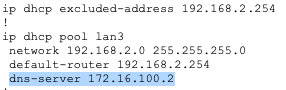
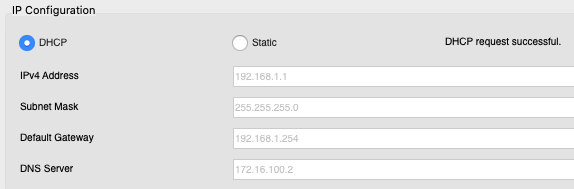
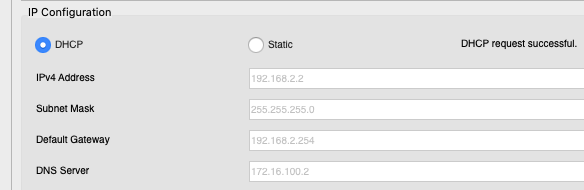
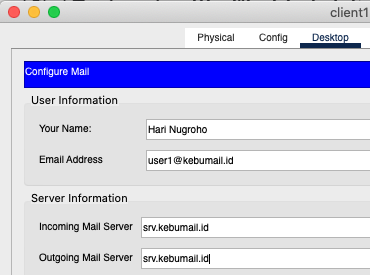
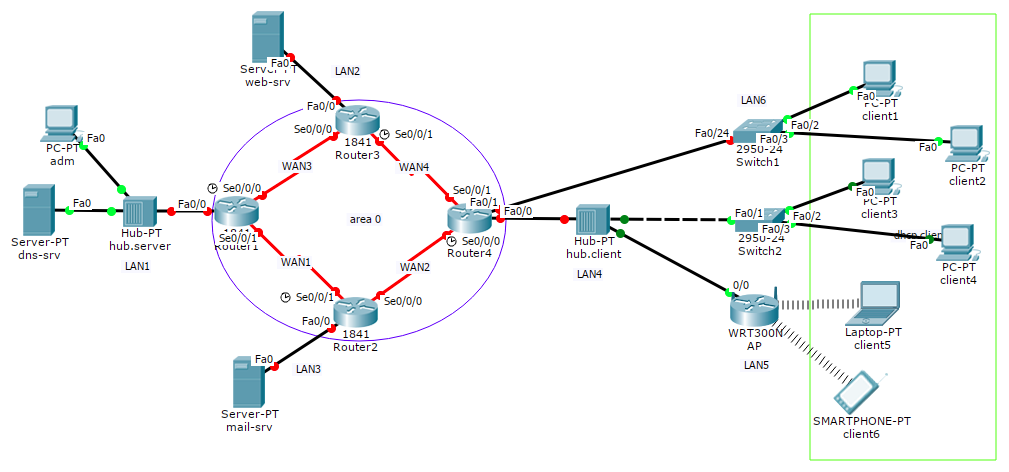
Comments powered by Disqus.